ต่อไปนี้คือฟีเจอร์ใหม่ในรุ่นที่มีฟีเจอร์ของ Android Studio Koala
การเปิดตัวแพตช์
ต่อไปนี้เป็นรายการแพตช์ในการเปิดตัวฟีเจอร์ Koala ของ Android Studio
การอัปเดตฟีเจอร์ Koala สำหรับ Android Studio | 2024.1.2 Patch 1 และ AGP 8.6.1 (กันยายน 2024)
เวอร์ชันนี้มีการปรับปรุงเล็กน้อยและการแก้ไขข้อบกพร่อง
สตรีมมิงจากอุปกรณ์ Android: อุปกรณ์ที่รองรับมากขึ้นและการลงชื่อสมัครใช้ที่ปรับปรุงใหม่
ตอนนี้การสตรีมจากอุปกรณ์ Android รองรับอุปกรณ์ต่อไปนี้แล้ว นอกเหนือจากพอร์ตโฟลิโอของอุปกรณ์กว่า 20 รุ่นที่มีให้บริการ
- Samsung Galaxy Fold5
- Samsung Galaxy S23 Ultra
- Google Pixel 8a
นอกจากนี้ หากคุณเพิ่งเริ่มใช้ Firebase Android Studio จะสร้างและตั้งค่าโปรเจ็กต์ Firebase แบบไม่มีค่าใช้จ่ายให้คุณโดยอัตโนมัติเมื่อคุณลงชื่อเข้าใช้ฟีเจอร์ดรอปของ Koala เพื่อใช้การสตรีมอุปกรณ์ คุณจึงสตรีมอุปกรณ์ที่ต้องการได้เร็วขึ้นมาก ดูข้อมูลเพิ่มเติมเกี่ยวกับโควต้าสตรีมมิงบนอุปกรณ์ Android รวมถึงโควต้าโปรโมชันสำหรับโปรเจ็กต์แพ็กเกจ Firebase Blaze ที่มีให้ใช้งานในระยะเวลาจำกัด
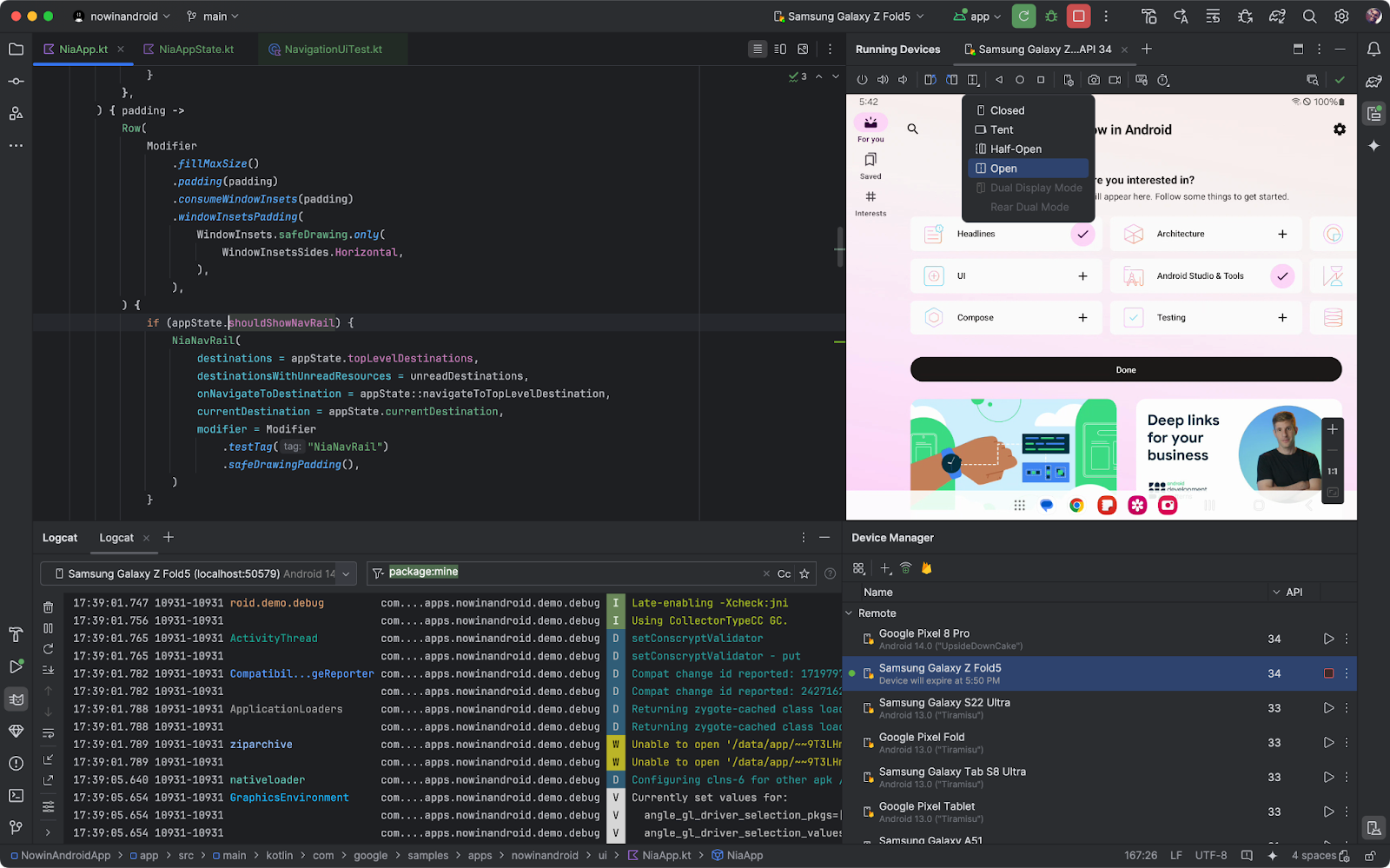
การตรวจจับความเร็วของสาย USB
ตอนนี้ Android Studio จะตรวจจับได้เมื่อเชื่อมต่ออุปกรณ์ Android ด้วยสาย USB ที่เร็วขึ้นได้ และจะแนะนำให้อัปเกรดเพื่อเพิ่มประสิทธิภาพของอุปกรณ์ให้สูงสุด การใช้สาย USB ที่เหมาะสมจะช่วยเพิ่มประสิทธิภาพเวลาในการติดตั้งแอปและลดความล่าช้าเมื่อใช้เครื่องมือต่างๆ เช่น โปรแกรมแก้ไขข้อบกพร่องของ Android Studio
ยืนยันทั้งสาย USB ที่เชื่อมต่อกับอุปกรณ์ หากคุณเห็นการแจ้งเตือน "คำเตือนความเร็วในการเชื่อมต่อ" ให้ตรวจสอบการรับรองเวอร์ชันของสาย และฮับต่างๆ รวมถึงฮับของจอภาพที่เกี่ยวข้องกับห่วงโซ่ USB
การตรวจจับความเร็วของสาย USB พร้อมใช้งานกับอุปกรณ์ต่อไปนี้
- อุปกรณ์ที่ใช้ API ระดับ 30 (Android 11) ขึ้นไป
- เวิร์กสเตชันที่ใช้ macOS หรือ Linux และจะรองรับ Windows ในเร็วๆ นี้
- เครื่องมือแพลตฟอร์ม SDK เวอร์ชันล่าสุด
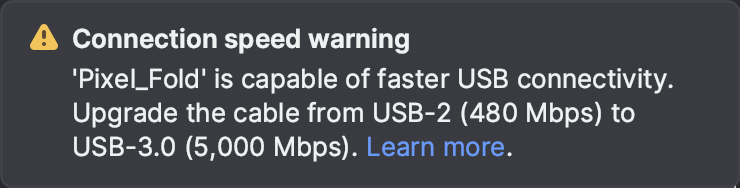
ข้อมูลที่ Android Studio ให้ไว้จะคล้ายกับข้อมูลที่คุณรับได้โดยใช้เครื่องมืออย่างใดอย่างหนึ่งต่อไปนี้ ทั้งนี้ขึ้นอยู่กับระบบปฏิบัติการของคุณ
- Mac: เรียกใช้
system_profiler SPUSBDataTypeจากเทอร์มินัล - Linux: เรียกใช้
lsusb -vvvจากเทอร์มินัล
ขั้นตอนการลงชื่อเข้าใช้บริการของ Google ที่อัปเดตแล้ว
ตอนนี้คุณจะลงชื่อเข้าใช้บริการต่างๆ ของ Google ได้ง่ายขึ้นด้วยขั้นตอนการตรวจสอบสิทธิ์เพียงขั้นตอนเดียว ไม่ว่าคุณจะต้องการใช้ Gemini ใน Android Studio, Firebase สำหรับการสตรีมอุปกรณ์ Android, รายงาน Google Play สำหรับ Android Vitals หรือบริการที่เป็นประโยชน์ทั้งหมดนี้ ขั้นตอนการลงชื่อเข้าใช้แบบใหม่จะช่วยให้คุณเริ่มต้นใช้งานได้ง่ายขึ้น หากคุณเพิ่งเริ่มใช้ Firebase และต้องการใช้สตรีมมิงอุปกรณ์ Android ทาง Android Studio จะสร้างโปรเจ็กต์ให้คุณโดยอัตโนมัติ เพื่อให้คุณเริ่มสตรีมอุปกรณ์ Firebase จริงได้อย่างรวดเร็ว การกำหนดขอบเขตสิทธิ์แบบละเอียดจะช่วยให้คุณควบคุมบริการที่มีสิทธิ์เข้าถึงบัญชีของคุณได้เสมอ หากต้องการเริ่มต้นใช้งาน ให้คลิกรูปโปรไฟล์แล้วลงชื่อเข้าใช้ด้วยบัญชีนักพัฒนาแอป
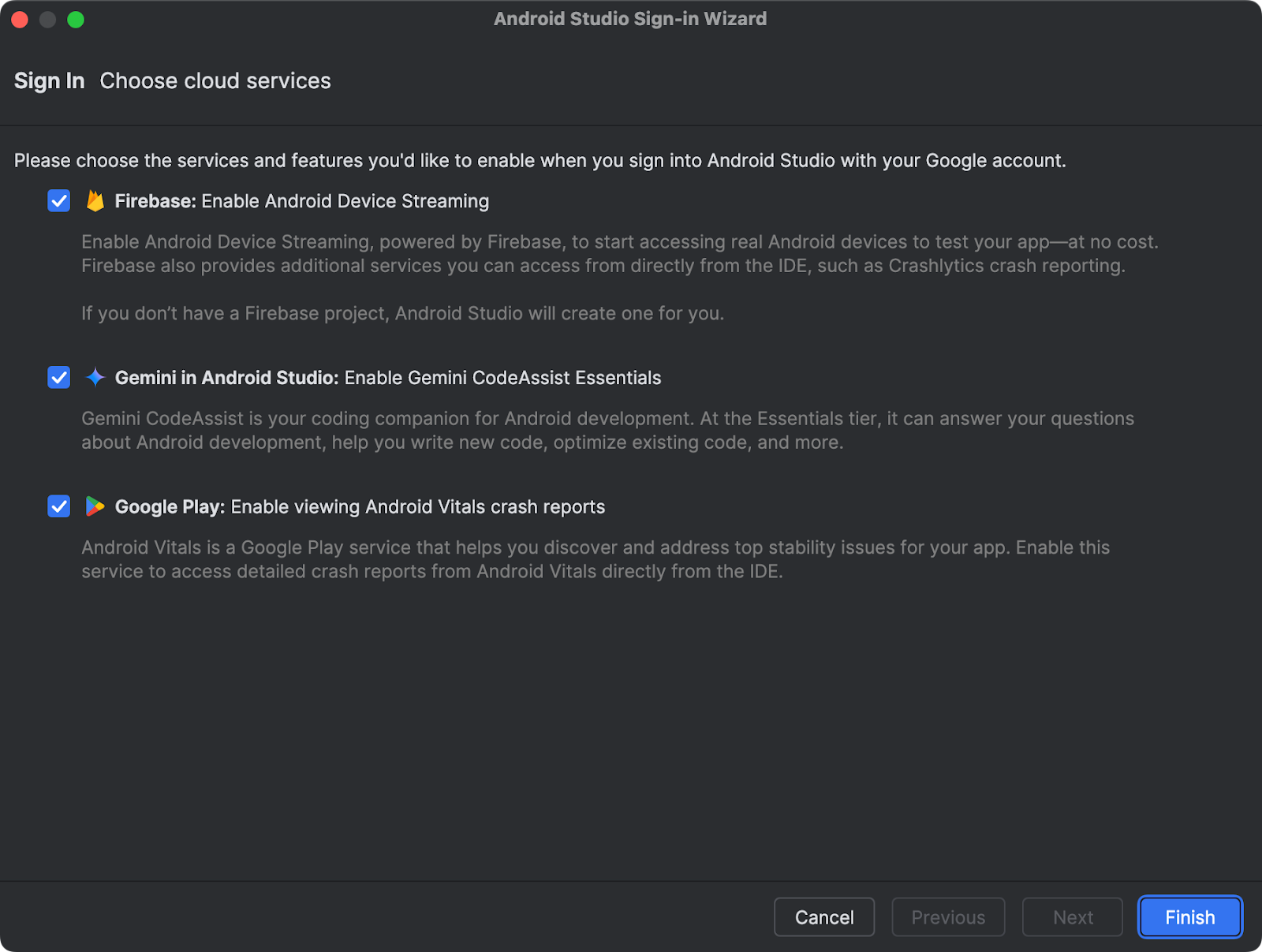
ทางลัดการตั้งค่า UI ของอุปกรณ์
เราได้เปิดตัวแป้นพิมพ์ลัดสำหรับการตั้งค่า UI ของอุปกรณ์ในหน้าต่างเครื่องมืออุปกรณ์ที่ทำงานอยู่ใน Android Studio เพื่อช่วยให้คุณสร้างและแก้ไขข้อบกพร่องของ UI ได้ ใช้แป้นพิมพ์ลัดเพื่อดูผลลัพธ์ของการตั้งค่า UI ทั่วไป เช่น ธีมสีเข้ม ขนาดแบบอักษร ขนาดหน้าจอ ภาษาของแอป และ TalkBack คุณสามารถใช้แป้นพิมพ์ลัดกับโปรแกรมจำลอง อุปกรณ์จริงที่มิเรอร์ และอุปกรณ์ที่สตรีมจาก Firebase Test Lab
โปรดทราบว่าการตั้งค่าการช่วยเหลือพิเศษ เช่น TalkBack และเลือกเพื่อให้อ่านจะปรากฏขึ้นก็ต่อเมื่อมีการติดตั้งไว้ในอุปกรณ์แล้วเท่านั้น หากไม่เห็นตัวเลือกดังกล่าว ให้ดาวน์โหลดแอปการช่วยเหลือพิเศษใน Android จาก Play Store
แป้นพิมพ์ลัดการตั้งค่า UI ของอุปกรณ์พร้อมใช้งานสำหรับอุปกรณ์ที่ใช้ API ระดับ 33 ขึ้นไป
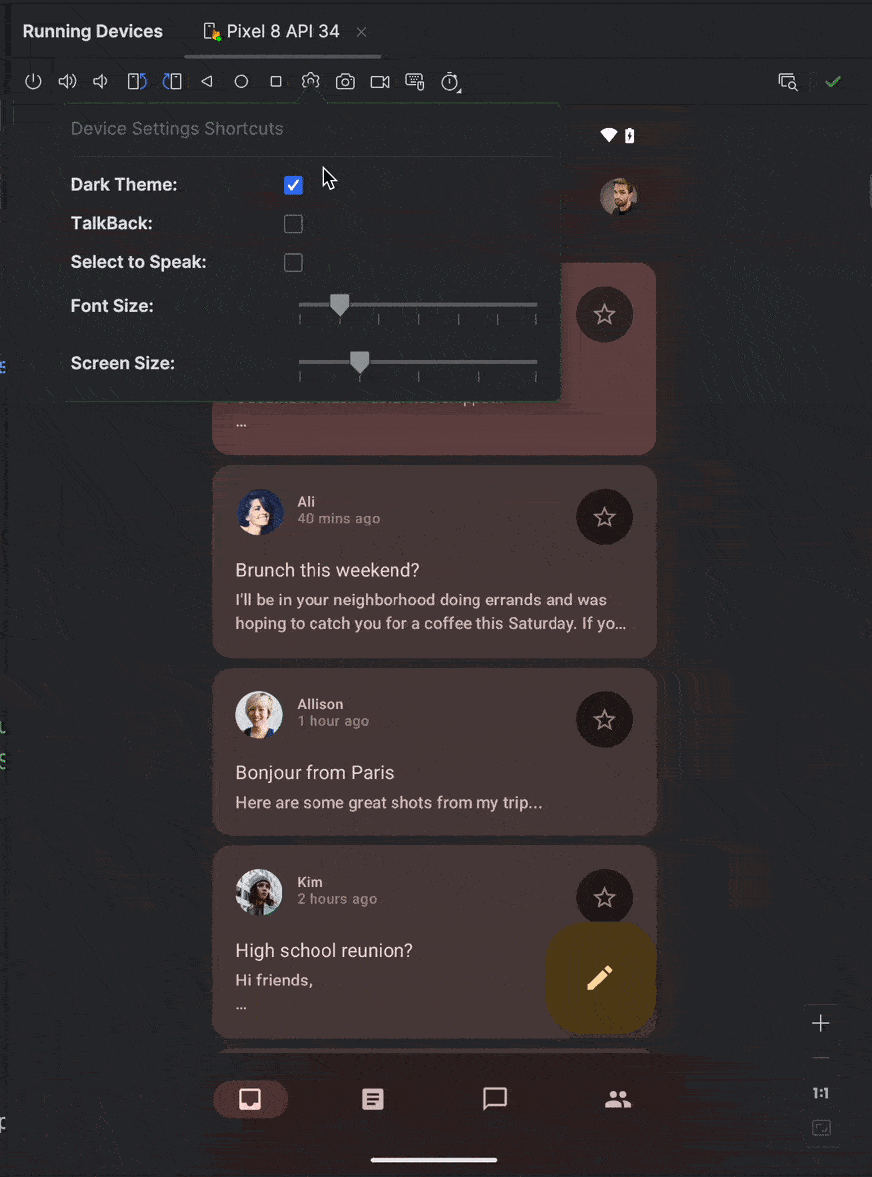
เครื่องมือสร้างโปรไฟล์ที่ทำงานได้รวดเร็วและดียิ่งขึ้นด้วยแนวทางที่เน้นงานเป็นหลัก
เราได้ปรับปรุงประสิทธิภาพของเครื่องมือวิเคราะห์โปรไฟล์ Android Studio เพื่อให้งานโปรไฟล์ยอดนิยม เช่น การบันทึกการติดตามระบบด้วยแอปที่โปรไฟล์ได้ เริ่มทำงานได้เร็วขึ้นถึง 60%
การดีไซน์ใหม่โดยเน้นที่งานของเครื่องมือวิเคราะห์ยังช่วยให้เริ่มงานที่ต้องการได้ง่ายขึ้น ไม่ว่าจะเป็นการวิเคราะห์การใช้ CPU, หน่วยความจำ หรือพลังงานของแอป เช่น คุณสามารถเริ่มงานการติดตามระบบเพื่อโปรไฟล์และปรับปรุงเวลาเริ่มต้นของแอปได้โดยตรงจาก UI ทันทีที่เปิดเครื่องมือวิเคราะห์
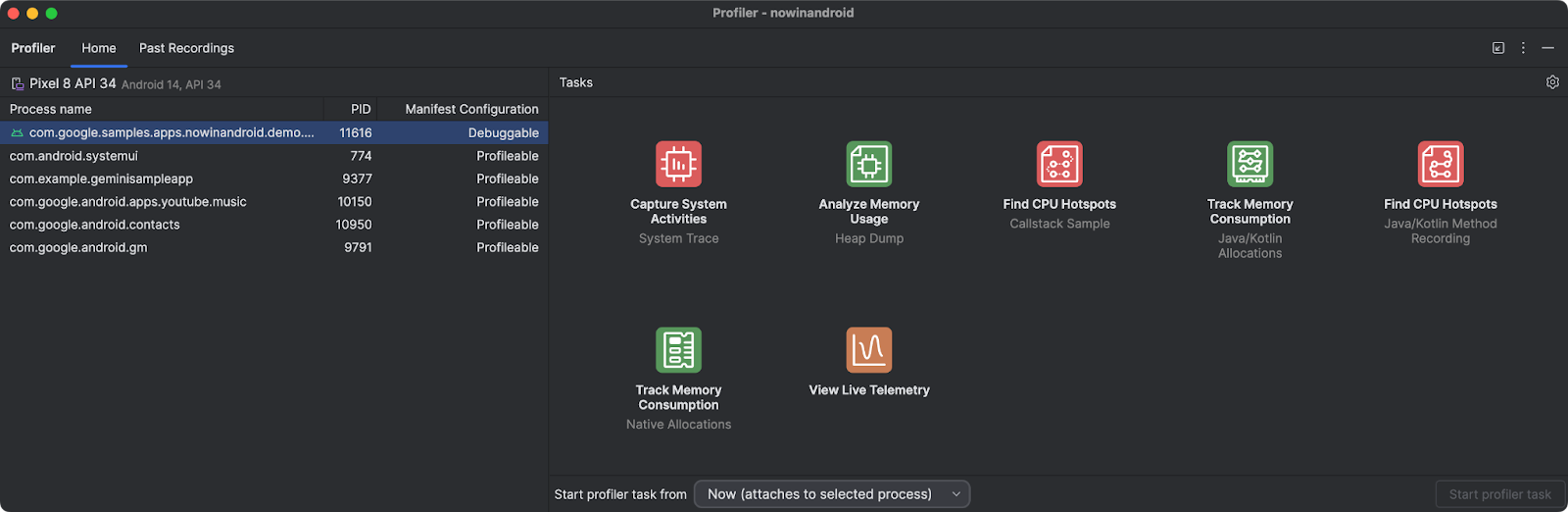
แผงตัวอย่างการ์ด Wear OS
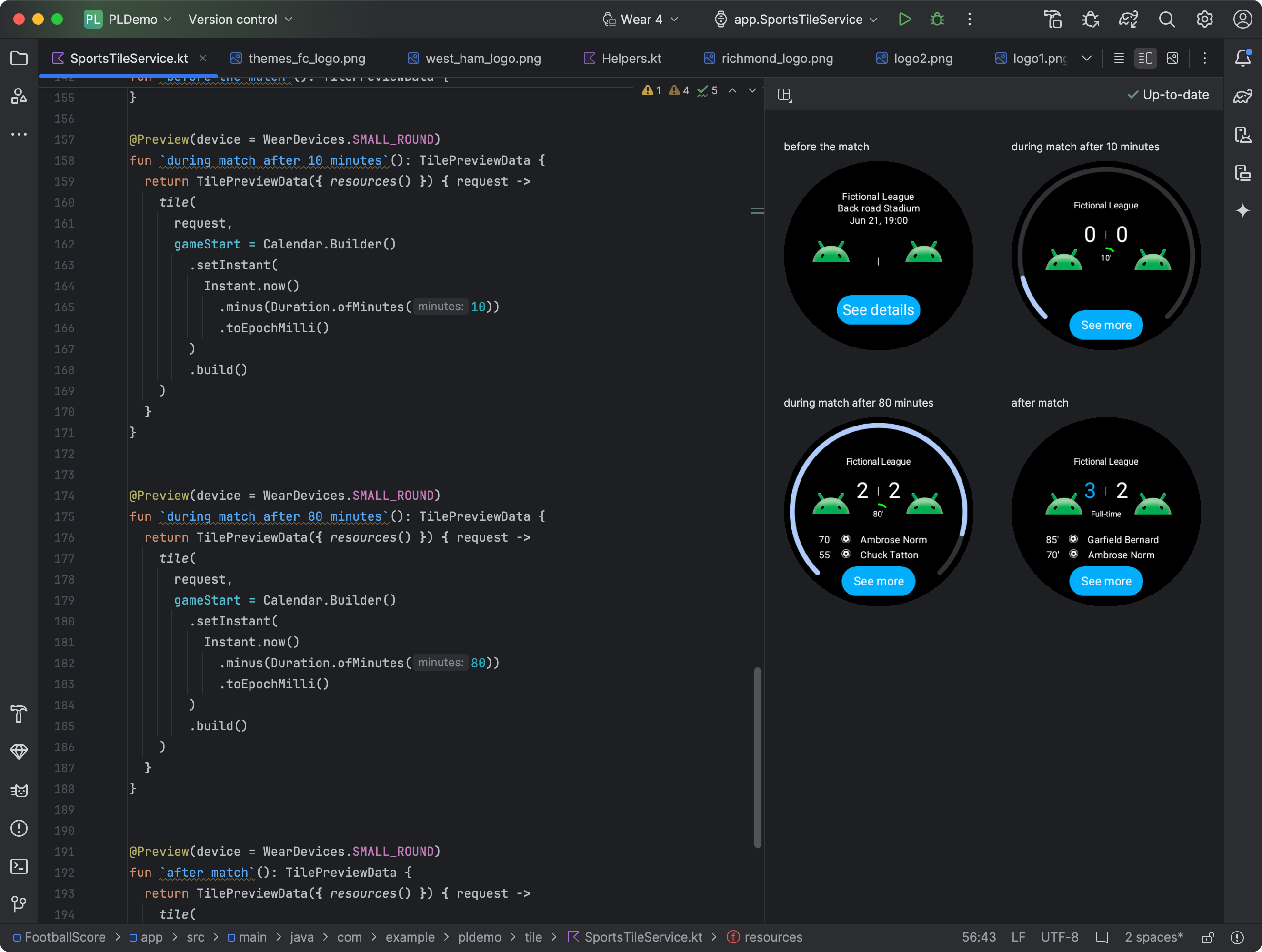
การรวมทรัพยากร Dependency ต่างๆ ในไลบรารี Jetpack Tiles เวอร์ชัน 1.4 ช่วยให้คุณดูสแนปชอตของการ์ดของแอป Wear OS ได้ แผงแสดงตัวอย่างนี้มีประโยชน์อย่างยิ่งหากลักษณะที่ปรากฏของการ์ดเปลี่ยนแปลงตามเงื่อนไข เช่น เนื้อหาที่แตกต่างกันไปตามขนาดการแสดงผลของอุปกรณ์ หรือการแข่งขันกีฬาเข้าสู่ช่วงพักครึ่ง
สร้างตัวอย่างวิดเจ็ตข้อมูลโดยย่อ
การเปิดตัวฟีเจอร์ Koala ของ Android Studio ช่วยให้คุณแสดงตัวอย่างวิดเจ็ตข้อมูลโดยย่อของ Jetpack Compose ได้อย่างง่ายดายภายใน IDE ตรวจหาปัญหาที่อาจเกิดขึ้นกับ UI และปรับแต่งลักษณะที่ปรากฏของวิดเจ็ตตั้งแต่เนิ่นๆ ในกระบวนการพัฒนา ในการเริ่มต้นใช้งาน ให้ทำตามขั้นตอนต่อไปนี้
- เพิ่มการอ้างอิง
- เพิ่มการพึ่งพาลงในแคตตาล็อกเวอร์ชัน โดยทำดังนี้
[versions] androidx-glance-preview = "1.1.0-rc01" [libraries] androidx-glance-preview = { group = "androidx.glance", name = "glance-preview", version.ref = "androidx-glance-preview" } androidx-glance-appwidget-preview = { group = "androidx.glance", name = "glance-appwidget-preview", version.ref = "androidx-glance-preview" }
- เพิ่มทรัพยากร Dependency ลงในไฟล์
build.gradle.ktsระดับแอปโดยทำดังนี้debugImplementation(libs.androidx.glance.preview) debugImplementation(libs.androidx.glance.appwidget.preview)
- เพิ่มการพึ่งพาลงในแคตตาล็อกเวอร์ชัน โดยทำดังนี้
- นําเข้าไฟล์ต่อไปนี้ในไฟล์ที่คุณมี UI ข้อมูลโดยย่อ
import androidx.glance.preview.ExperimentalGlancePreviewApi import androidx.glance.preview.Preview
- สร้างตัวอย่างวิดเจ็ตข้อมูลโดยย่อ
@Composable fun MyGlanceContent() { GlanceTheme { Scaffold( backgroundColor = GlanceTheme.colors.widgetBackground, titleBar = { … }, ) { … } } } @OptIn(ExperimentalGlancePreviewApi::class) @Preview(widthDp = 172, heightDp = 244) @Composable fun MyGlancePreview() { MyGlanceContent() }
การแก้ไขแบบเรียลไทม์สำหรับโหมดเขียนที่เปิดใช้โดยค่าเริ่มต้นและแป้นพิมพ์ลัดใหม่
ตอนนี้การแก้ไขแบบสดจะเปิดใช้ในโหมดแมนวลโดยค่าเริ่มต้น เครื่องมือนี้มีความเสถียรมากขึ้นและการตรวจหาการเปลี่ยนแปลงมีประสิทธิภาพมากขึ้น รวมถึงรองรับคำสั่งการนําเข้า
โปรดทราบว่าตั้งแต่ Android Studio Koala Feature Drop เบต้า 1 เป็นต้นไป ระบบได้อัปเดตแป้นพิมพ์ลัดเริ่มต้นสำหรับพุชการเปลี่ยนแปลงในโหมดแมนวลเป็น Command+' คุณยังคงปรับแต่งแป้นพิมพ์ลัดดังกล่าวได้ในหน้าการตั้งค่าแป้นพิมพ์

